|
||||||||||||
|
|||||||||||||
| 当前位置: 电脑软硬件应用网 > 设计学院 > 图像处理 > 正文 |
|
|||
| Photoshop调出写真图片的冷暖对比色 | |||
| 2009-6-9 10:57:47 文/Sener 出处:PS联盟 | |||
|
本教程调色比较简单,主要是调整背景部分的颜色,色彩不需要太鲜明,这样可以突出人物的色彩。调色的时候需要把人物及背景分开来调。 原图  最终效果  1、打开原图素材,按Ctrl + Alt + 1 调出红色通道高光选区,然后按Ctrl + J复制得到图层1。  <图1> 2、在背景图层上面创建曲线调整图层,参数设置如图2-4,效果如图5。 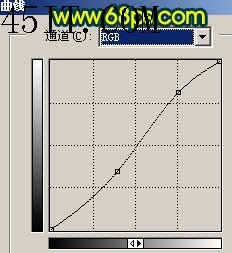 <图2> 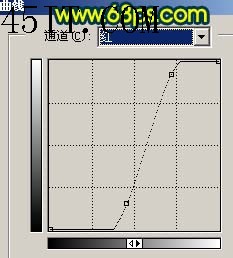 <图3> 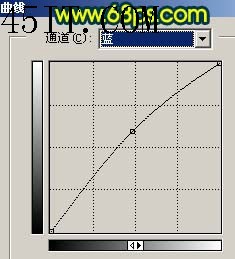 <图4>  <图5> |
|||
| 关于45IT | About 45IT | 联系方式 | 版权声明 | 网站导航 | |
|
Copyright © 2003-2011 45IT. All Rights Reserved 浙ICP备09049068号 |